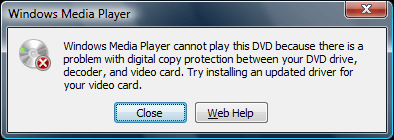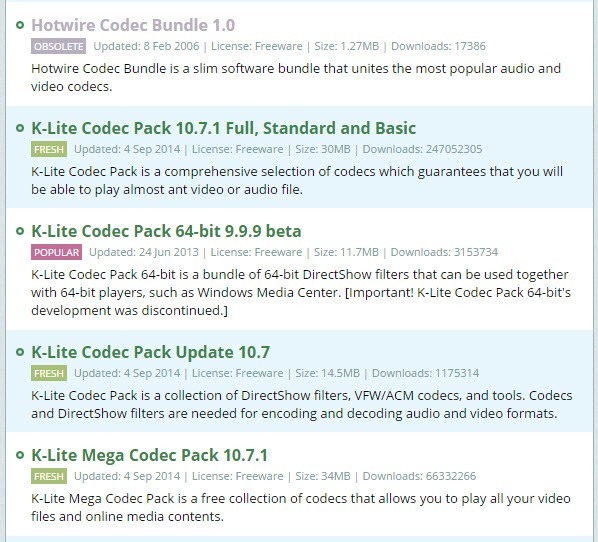Không phải tuyệt vời như thế nào ngay cả trong thời đại máy tính hiện đại của chúng tôi với Windows 7 và Windows 8, bạn vẫn có thể nhận được lỗi như "Windows Media Player không thể phát đĩa DVD này vì có vấn đề với bảo vệ bản sao kỹ thuật số" khi bạn đang cố gắng xem thường xuyên từ Netflix trên máy tính của mình? Nó thực sự là một nỗi đau mà một cái gì đó như thế không chỉ là "làm việc" xem xét nó RẤT COMMON cho mọi người xem DVD trên máy tính của họ!
Dù sao, điều này đã xảy ra với tôi đêm qua và nó đã cho tôi khoảng 20 phút để khắc phục vấn đề, vì vậy tôi nghĩ tôi sẽ viết ra cách tôi đã sửa nó! Hy vọng rằng, bạn đọc điều này trước khi nghĩ rằng đó là một số vấn đề với Windows hoặc với ổ đĩa DVD của bạn, vv như tôi đã thấy một số người cài đặt lại Windows hoặc nhận được một ổ đĩa DVD mới vì lỗi này!
Trên thực tế, tất cả vấn đề đều được gọi là codec. Codec là những phần mềm nhỏ có thể giải mã tài liệu trên đĩa DVD. Bất cứ khi nào một đĩa DVD được tạo ra, đặc biệt là một cái mới với phần mềm bảo vệ bản quyền được cài đặt trên chúng, nội dung của đĩa DVD được mã hóa bằng cách sử dụng các thuật toán thành một định dạng đặc biệt. Dữ liệu được mã hóa này không thể phát trên máy tính của bạn ở định dạng bình thường, vì vậy nó phải được DECODED trên máy tính của bạn trước khi nó phát.
Có thể bạn đã nghe nói về DivX, một codec cho phép mọi người nén các DVD có độ dài đầy đủ vào một đĩa CD mà không làm mất nhiều chất lượng hình ảnh gốc của nó. Một số phần mềm DVD sẽ tự động tải về các codec cần thiết cho bạn và do đó bạn sẽ không gặp phải vấn đề này, nhưng vì một số lý do Windows Media Players hút vào điều này và sẽ bật lên với thông báo lỗi.
bạn có một ổ đĩa Blu-ray và đang cố gắng phát đĩa Blu-ray trong Windows Media Player, điều tương tự cũng được áp dụng. Windows Media Player, theo mặc định, không thể phát các đĩa Blu-ray giống như đĩa DVD, vì vậy bạn phải cài đặt các codec chính xác để chúng phát trong Windows Media Player.
Bạn có thể tải xuống tất cả các codec cho bất kỳ loại định dạng video nào bằng cách đi tới Free-Codecs.com và tải xuống Gói Codec X hoặc Gói Codec K-Lite . Bạn sẽ thấy cả hai được liệt kê, một ở trang đầu tiên và trang kia trên trang thứ hai. Đơn giản chỉ cần bỏ qua tất cả các mục có màu xám vì chúng đã lỗi thời.
Đề xuất của tôi sẽ tiếp tục và cài đặt K-Lite Codec Gói 10.xx Gói đầy đủ, tiêu chuẩn và cơ bản vào hệ thống của bạn nếu bạn đang chạy Windows 7 hoặc Windows 8. Gói codec này hỗ trợ 64 bit, vì vậy đừng lo lắng về gói mã K-Lite 64 bit vì phát triển Bạn đã có thể cài đặt X Codec Pack cho Windows 7 và Windows 8, nhưng K-Lite có vẻ là lựa chọn phổ biến hơn với gần 247 triệu lượt tải xuống! Nếu bạn có đủ dung lượng trên hệ thống của mình, tôi khuyên bạn nên cài đặt gói Đầy đủthay vì Chuẩnhoặc Cơ bản. Bằng cách đó, bạn có thể phát bất kỳ tệp video nào mà bạn ném vào đó và không phải lo lắng về việc cài đặt thêm codec vào một thời điểm sau đó.
Đối với các ổ đĩa Blu-ray và đĩa, nếu Windows Media Player không thể phát đĩa ngay cả với các codec được cài đặt, bạn có thể phải thử cài đặt một cái gì đó như VLC từ VideoLAN. Trên thực tế, nếu bạn không ngại cài đặt VLC, có thể bạn nên thử đĩa bằng cách sử dụng VLC trước khi cài đặt gói codec vì VLC có thể chơi nhiều định dạng mà không cần phần mềm bổ sung. Ngoài ra, hãy chắc chắn rằng bạn có một ổ đĩa có thể đọc đĩa Blu-ray. Hãy tận hưởng!